菜单:
上面全部是GIMP菜单中的命令项,按实际菜单顺序编写。
对话框通用参数
GIMP很多对话框中都会使用相同的参数,这些相同的参数称为通用参数。
通用参数提供统一的界面和功能,凡是使用到相关功能的对话框,可以直接调用这些通用参数,不需要单独设计。这种方式可以统一操作界面,简化操作者的使用难度。
预设、混合选项、预览、分割视图还有工具箱下面的工具选项中的 GEGL操作,这五项是最典型的通用参数。
预设

通用参数: 预设
如果您觉得某些参数组合非常有效,希望后续可以重新调用,那么,您可以把这个参数组合保存在预设中,以后通过预设下拉框可以直接调用,比较方便。
下拉框中会显示以前保存的参数组合,可以有多个预设参数组合。
保存为预设:右侧的加号就是把当前的参数组合保存到预设,供以后使用。
管理预设:加号右侧的三角符号,是管理预设。通过管理预设,您可以把当前的参数组合导出到文件保存,也可以从文件导入某个参数组合。这样,您就可以把重要的参数组合以文件的形式自己备份保存或发送给他人使用。
预览
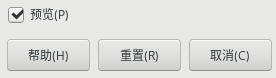
通用参数: 预览
此选项默认为勾选状态。
勾选此选项后,您可以直接在原图像上查看图像效果的变化,不需要应用任何命令。
分割视图
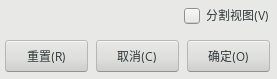
通用参数: 分割视图
勾选此选项后,图像窗口会显示一条纵向分割线,把图像分成左右两个部分。
左侧显示图像应用参数后的效果,右侧显示图像应用参数前的效果。这种分割显示的方式,非常方便您查看和对比应用参数后给图像带来的细微变化。
纵向分割线可以左右移动,用鼠标点击分割线并左右拖动即可。
您可以把纵向分割线改为横向分割线(按住Ctrl键不松手同时用鼠标点击分割线)。这样,图像会从左右分割变成上下分割,上侧显示应用参数后的效果,下侧显示应用参数前的效果。
横向分割线可以上下移动,用鼠标点击分割线并上下拖动即可。
您可以切换分割线两侧的效果(按住Shift键不松手同时用鼠标点击分割线)。这样,分割线两侧的效果可以互换,方便您对比查看。
GEGL操作(工具选项)
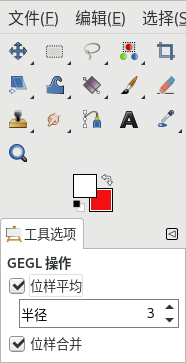
通用参数: GEGL操作 (工具选项 )
在工具箱的下方,通常会显示工具选项。如果没有显示工具选项,可以点击菜单【窗口⇨可停靠对话框⇨工具选项】。此时工具选项可能没有放在工具箱下面,您可以点击其标签并拖动到工具箱下面。
位样平均:不勾选此选项时,颜色拾取器拾取颜色时会只拾取一个像素的颜色;勾选此项后,颜色拾取器的鼠标形状会变成一个正方形(修改半径值可以改变正方形的尺寸),拾取的颜色是正方形内所有像素颜色的平均值。
半径:正方形的尺寸,尺寸值越大,颜色数量越多。
位样合并:不勾选此选项时,颜色拾取器只拾取当前活动图层的颜色;勾选此选项后,颜色拾取器会拾取所有可见图层的混合颜色。